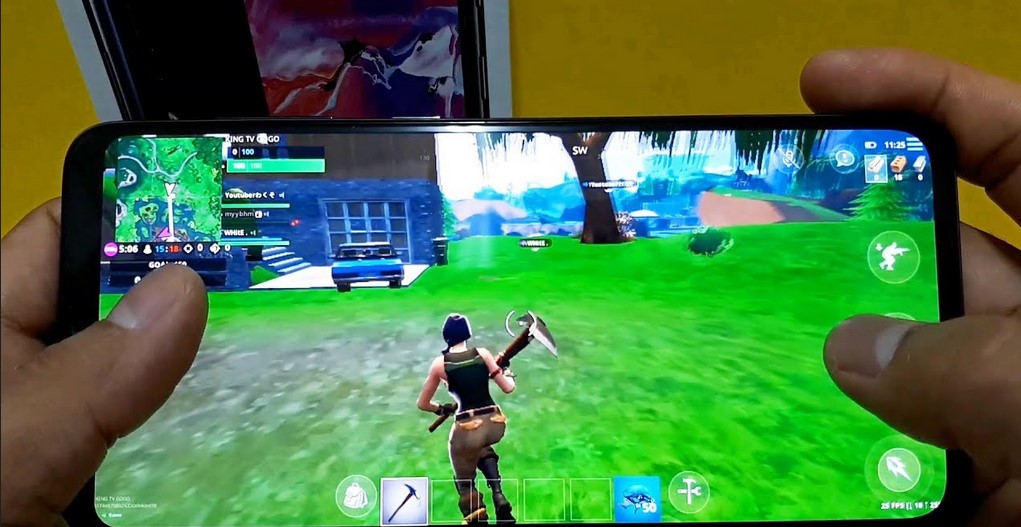
Apakah Anda memiliki PC dengan spesifikasi rendah namun ingin tetap bisa memainkan game-game berat dengan lancar? Jangan khawatir, dalam artikel ini kami akan memberikan panduan lengkap tentang cara main game berat di low PC. Dengan mengikuti tips dan trik yang kami berikan, Anda akan dapat mengoptimalkan performa PC Anda dan menikmati pengalaman bermain game yang lebih baik.
Sebelum masuk ke dalam detailnya, penting untuk diingat bahwa meskipun Anda dapat melakukan beberapa langkah untuk meningkatkan performa PC Anda, ada batasan yang harus diakui. PC dengan spesifikasi rendah mungkin tidak akan mampu menjalankan game-game terbaru dengan grafis yang sangat tinggi. Namun, dengan melakukan beberapa penyesuaian dan mengikuti panduan yang kami berikan, Anda masih bisa menikmati banyak game berat di PC Anda.
Periksa Spesifikasi PC Anda
Sebelum Anda mulai melakukan penyesuaian apa pun, penting untuk mengecek spesifikasi PC Anda terlebih dahulu. Anda perlu tahu sejauh mana batasan PC Anda dalam menjalankan game-game berat. Periksa spesifikasi processor, RAM, dan kartu grafis Anda. Dengan mengetahui spesifikasi PC Anda, Anda akan dapat menentukan langkah-langkah mana yang perlu diambil untuk meningkatkan performa.
Pemilihan Processor yang Tepat
Processor merupakan salah satu komponen utama dalam PC yang mempengaruhi performa game. Jika PC Anda memiliki spesifikasi rendah, mungkin Anda perlu mempertimbangkan untuk meng-upgrade processor Anda ke yang lebih baik. Pilihlah processor dengan kecepatan clock yang lebih tinggi dan memiliki lebih banyak core untuk meningkatkan kemampuan PC Anda dalam menjalankan game berat.
Kapasitas RAM yang Cukup
RAM juga memegang peranan penting dalam menjalankan game berat. Jika PC Anda memiliki spesifikasi rendah, pastikan Anda memiliki RAM yang cukup untuk menjalankan game tersebut. Tambahkan RAM jika perlu agar PC Anda memiliki kapasitas yang memadai untuk menjalankan game dengan lancar. Usahakan memiliki minimal 8GB RAM untuk menjalankan game-game berat.
Kartu Grafis yang Mumpuni
Kartu grafis adalah komponen yang sangat penting dalam menjalankan game dengan grafis berat. Jika PC Anda memiliki spesifikasi rendah, pertimbangkan untuk meng-upgrade kartu grafis Anda ke yang lebih mumpuni. Pilihlah kartu grafis dengan kapasitas VRAM yang besar dan dukungan DirectX yang tinggi agar game berat dapat dijalankan dengan lancar.
Tutup Program Lain yang Tidak Diperlukan
Sebelum Anda memulai game, pastikan untuk menutup semua program dan aplikasi lain yang tidak diperlukan. Program-program ini dapat memakan sumber daya PC Anda dan mengurangi performa game. Tutup semua program yang berjalan di latar belakang, termasuk program antivirus dan program pengunduhan.
Menutup Program di Task Manager
Buka Task Manager dengan menekan tombol Ctrl + Shift + Esc secara bersamaan atau klik kanan pada taskbar dan pilih "Task Manager". Di tab "Processes", pilih program yang tidak diperlukan dan klik "End Task". Pastikan untuk tidak menutup program yang sedang digunakan atau yang penting bagi sistem operasi.
Menonaktifkan Startup Program
Buka Task Manager dan pindah ke tab "Startup". Pilih program yang tidak diperlukan dan klik "Disable". Dengan menonaktifkan program-program ini saat PC dinyalakan, Anda dapat mengurangi beban pada PC Anda dan meningkatkan performa game.
Optimalkan Pengaturan Grafis Game
Saat memainkan game berat di PC dengan spesifikasi rendah, Anda perlu menyesuaikan pengaturan grafis game tersebut. Turunkan resolusi grafis, matikan efek-efek yang tidak penting, dan kurangi level detail grafis. Meskipun ini akan mengurangi kualitas visual, performa game Anda akan meningkat secara signifikan.
Turunkan Resolusi Grafis
Salah satu cara terbaik untuk meningkatkan performa game di PC dengan spesifikasi rendah adalah dengan menurunkan resolusi grafis. Buka pengaturan grafis dalam game dan atur resolusinya menjadi lebih rendah. Dengan resolusi yang lebih rendah, beban pada PC Anda akan berkurang dan performa game akan lebih baik.
Matikan Efek-efek yang Tidak Penting
Game-game berat sering kali memiliki efek-efek yang mempengaruhi performa PC. Matikan efek-efek yang tidak penting seperti motion blur, depth of field, atau efek bayangan yang berlebihan. Dengan mematikan efek-efek ini, PC Anda akan memiliki lebih banyak sumber daya yang dapat digunakan untuk menjalankan game dengan lancar.
Kurangi Level Detail Grafis
Jika PC Anda masih memiliki masalah dalam menjalankan game berat setelah menurunkan resolusi, pertimbangkan untuk mengurangi level detail grafis. Kurangi level detail tekstur, bayangan, efek khusus, atau kualitas pencahayaan. Dengan mengurangi level detail grafis, PC Anda akan dapat mengalokasikan sumber daya dengan lebih efisien dan performa game akan meningkat.
Perbarui Driver Grafis
Driver grafis yang tidak terbaru dapat menyebabkan masalah dalam menjalankan game berat di PC Anda. Pastikan untuk selalu menggunakan driver grafis terbaru yang sesuai dengan kartu grafis Anda. Anda dapat mengunduh driver terbaru langsung dari situs resmi pembuat kartu grafis Anda.
Mencari Driver Terbaru
Buka situs resmi pembuat kartu grafis Anda, seperti NVIDIA, AMD, atau Intel. Cari halaman pendukung atau dukungan driver, lalu temukan driver terbaru untuk kartu grafis Anda. Unduh dan instal driver terbaru tersebut untuk memastikan PC Anda memiliki performa terbaik saat menjalankan game berat.
Menggunakan Software Pihak Ketiga
Jika Anda kesulitan dalam mencari driver terbaru atau ingin memudahkan proses pembaruan driver, Anda dapat menggunakan software pihak ketiga seperti Driver Booster atau Driver Easy. Software ini akan membantu Anda mendeteksi driver yang perlu diperbarui dan mengunduh serta menginstalnya dengan mudah.
Bersihkan Disk dan Disk Cleanup
PC yang penuh dengan file-file yang tidak perlu dapat mempengaruhi performa game. Bersihkan disk Anda dengan menghapus file-file yang tidak diperlukan dan gunakan fitur disk cleanup untuk membersihkan file-file sementara. Dengan memiliki lebih banyak ruang kosong di disk, performa PC Anda akan meningkat.
Menghapus File yang Tidak Diperlukan
Buka File Explorer dan cari folder yang berisi file-file yang tidak diperlukan, seperti file download yang sudah tidak terpakai, file gambar atau video yang duplikat, atau file instalasi yang sudah usang. Hapus file-file tersebut untuk mengosongkan ruang pada disk Anda.
Menggunakan Fitur Disk Cleanup
Windows memiliki fitur Disk Cleanup yang dapat membantu Anda membersihkan file-file sementara dan tidak perlu. Buka File Explorer, klik kanan pada disk yang ingin dibersihkan (biasanya disk C), pilih "Properties", lalu klik "Disk Cleanup". Pilih file-file yang ingin dihapus dan klik "OK" untuk membersihkan disk Anda.
Gunakan Game Booster
Game booster adalah perangkat lunak yang dirancang khusus untuk meningkatkan performa game di PC. Program ini akan menonaktifkan proses latar belakang yang tidak diperlukan, mengoptimalkan penggunaan RAM, dan membebaskan sumber daya lainnya untuk meningkatkan performa game. Gunakan game booster yang terpercaya untuk mendapatkan hasil terbaik.
Pilih Game Booster yang Tepat
Ada banyak game booster yang tersedia secara gratis maupun berbayar. Pilihlah game booster yang memiliki reputasi baik dan kompatibel dengan sistem operasi PC Anda. Beberapa game booster populer yang dapat Anda coba adalah Razer Cortex, Wise Game Booster, dan MSI Afterburner. Instal game booster pilihan Anda dan ikuti panduan penggunaan yang disediakan untuk mengoptimalkan performa game Anda.
Optimalkan Penggunaan RAM
Game booster dapat membantu Anda mengoptimalkan penggunaan RAM pada PC Anda. RAM yang terbatas dapat menjadi hambatan dalam menjalankan game berat. Gunakan fitur game booster yang memungkinkan Anda mengalokasikan lebih banyak RAM untuk game yang sedang Anda mainkan. Dengan meningkatkan alokasi RAM, performa game Anda akan meningkat secara signifikan.
Prioritaskan Proses Game
Game booster juga memungkinkan Anda untuk memberikan prioritas yang lebih tinggi pada proses game daripada proses lain yang berjalan di latar belakang. Ini akan memastikan bahwa sumber daya PC Anda lebih banyak digunakan untuk menjalankan game dengan lancar. Dengan memberikan prioritas pada proses game, Anda dapat mengurangi kemungkinan lag atau stuttering yang mengganggu pengalaman bermain Anda.
Batasi FPS (Frame Per Second)
Batasi FPS game Anda agar sesuai dengan kemampuan PC Anda. FPS yang terlalu tinggi dapat membebani PC dengan spesifikasi rendah dan menyebabkan lag atau stuttering. Batasi FPS game Anda ke angka yang bisa dihandle oleh PC Anda agar mendapatkan pengalaman bermain yang lebih lancar.
Menggunakan Pengaturan Game
Banyak game modern memiliki pengaturan FPS yang dapat Anda ubah. Buka pengaturan game Anda dan cari pengaturan FPS atau frame rate. Batasi FPS game Anda ke angka yang lebih rendah seperti 30 atau 60 FPS, tergantung pada kemampuan PC Anda. Dengan membatasi FPS, PC Anda akan lebih efisien dalam menjalankan game dan mengurangi kemungkinan lag atau stuttering.
Menggunakan Software Eksternal
Jika game Anda tidak memiliki pengaturan FPS yang dapat diubah, Anda dapat menggunakan software eksternal untuk membatasi FPS. Beberapa software seperti RivaTuner Statistics Server atau NVIDIA Inspector dapat membantu Anda membatasi FPS game Anda. Instal software yang sesuai dengan kartu grafis Anda dan ikuti panduan yang disediakan untuk mengatur batasan FPS yang diinginkan.
Matikan Efek-efek Windows
Windows memiliki berbagai efek visual yang memakan sumber daya PC. Matikan atau kurangi efek-efek ini untuk mengurangi beban pada PC Anda. Buka pengaturan sistem, pilih "Sistem", lalu pilih "Info Sistem" di panel kiri. Di bagian kanan, klik "Pengaturan Sistem Lanjutan". Pilih "Kinerja" dan ubah pengaturannya menjadi "Kinerja Tertinggi" atau "Menyesuaikan untuk Kinerja Terbaik".
Matikan Efek Transparansi
Salah satu efek visual yang dapat Anda matikan adalah efek transparansi. Efek ini membuat jendela dan ikon pada desktop terlihat transparan, namun juga memakan sumber daya PC yang tidak perlu. Buka pengaturan sistem, pilih "Personalisasi", lalu klik "Warna". Matikan opsi "Transparansi" untuk mengurangi beban pada PC Anda.
Nonaktifkan Animasi Windows
Windows memiliki banyak animasi yang muncul saat berpindah antar jendela atau saat membuka menu. Animasi ini dapat memperlambat performa PC, terutama pada PC dengan spesifikasi rendah. Buka pengaturan sistem, pilih "Sistem", lalu klik "Info Sistem" di panel kiri. Di bagian kanan, klik "Pengaturan Sistem Lanjutan". Pilih tab "Efek Visual" dan pilih opsi "Tampilkan Kinerja Terbaik". Dengan meng-nonaktifkan animasi, PC Anda akan memiliki lebih banyak sumber daya yang dapat digunakan untuk menjalankan game berat.
Sisihkan Ruang Virtual
Jika PC Anda memiliki ruang penyimpanan yang terbatas, Anda dapat meningkatkan performa game dengan mengalokasikan ruang virtual tambahan. Sisihkan sebagian ruang di hard drive Anda sebagai ruang virtual. Ini akan memberikan ruang tambahan bagi game untuk beroperasi dan meningkatkan performa.
Mengatur Ruang Virtual
Untuk mengatur ruang virtual di PC Anda, buka "System Properties" dengan mengklik kanan pada "This PC" atau "My Computer" dan pilih "Properties". Pada tab "Advanced", klik "Settings" di bagian "Performance". Di jendela "Performance Options", pilih tab "Advanced" dan klik "Change" di bagian "Virtual Memory". Hilangkan tanda centang pada opsi "Automatically manage paging file size for all drives" dan pilih drive tempat Anda ingin menyimpan ruang virtual. Pilih opsi "Custom size" dan atur ukuran ruang virtual sesuai dengan kebutuhan Anda. Klik "Set" dan "OK" untuk menyimpan perubahan.
Upgrade Komponen Hardware
Jika semua langkah di atas masih belum memberikan hasil yang memuaskan, pertimbangkan untuk meng-upgrade komponen hardware PC Anda. Tambahkan RAM, ganti kartu grafis, atau upgrade processor untuk meningkatkan performa. Namun, pastikan untuk melakukan penelitian terlebih dahulu dan memastikan bahwa upgrade tersebut kompatibel dengan PC Anda.
Menambah Kapasitas RAM
Jika PC Anda masih memiliki slot RAM yang kosong, pertimbangkan untuk menambah kapasitas RAM. Tambahkan modul RAM dengan kapasitas yang sesuai dengan kebutuhan Anda. Pastikan untuk memilih RAM yang kompatibel dengan motherboard PC Anda agar dapat berfungsi dengan baik.
Meng-upgrade Kartu Grafis
Jika permainan yang ingin Anda mainkan membutuhkan grafis yang lebih baik daripada yang dapat ditangani oleh kartu grafis saat ini, pertimbangkan untuk meng-upgrade kartu grafis Anda. Cari kartu grafis yang kompatibel dengan motherboard Anda dan memiliki kapasitas VRAM yang lebih besar untuk meningkatkan performa grafis Anda.
Meng-upgrade Processor
Jika PC Anda masih memiliki processor yang lebih lama dan tidak cukup kuat untuk menjalankan game berat, pertimbangkan untuk meng-upgrade processor Anda. Pilihlah processor yang kompatibel dengan socket motherboard Anda dan memiliki kecepatan clock yang lebih tinggi serta lebih banyak core untuk meningkatkan performa PC Anda.
Dengan mengikuti panduan ini, Anda akan dapat memainkan game berat di PC dengan spesifikasi rendah dengan lebih baik. Ingatlah bahwa hasilnya mungkin berbeda-beda tergantung pada spesifikasi PC Anda. Teruslah mencoba dan eksperimen dengan pengaturan yang berbeda untuk menemukan kombinasi terbaik yang sesuai dengan PC Anda. Selamat bermain!
